Kuidas eemaldada korduvaid kalendrisündmusi iPhone’is, iPadis ja Macis
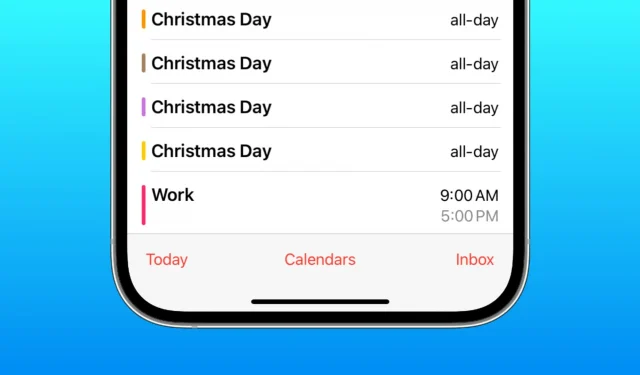
Siit saate teada, kuidas kustutada iPhone’i, iPadi ja Maci Apple’i kalendri rakendusest samade pühade, festivalide, tähtsate päevade, sünnipäevade ja muude sündmuste korduvad kirjed.
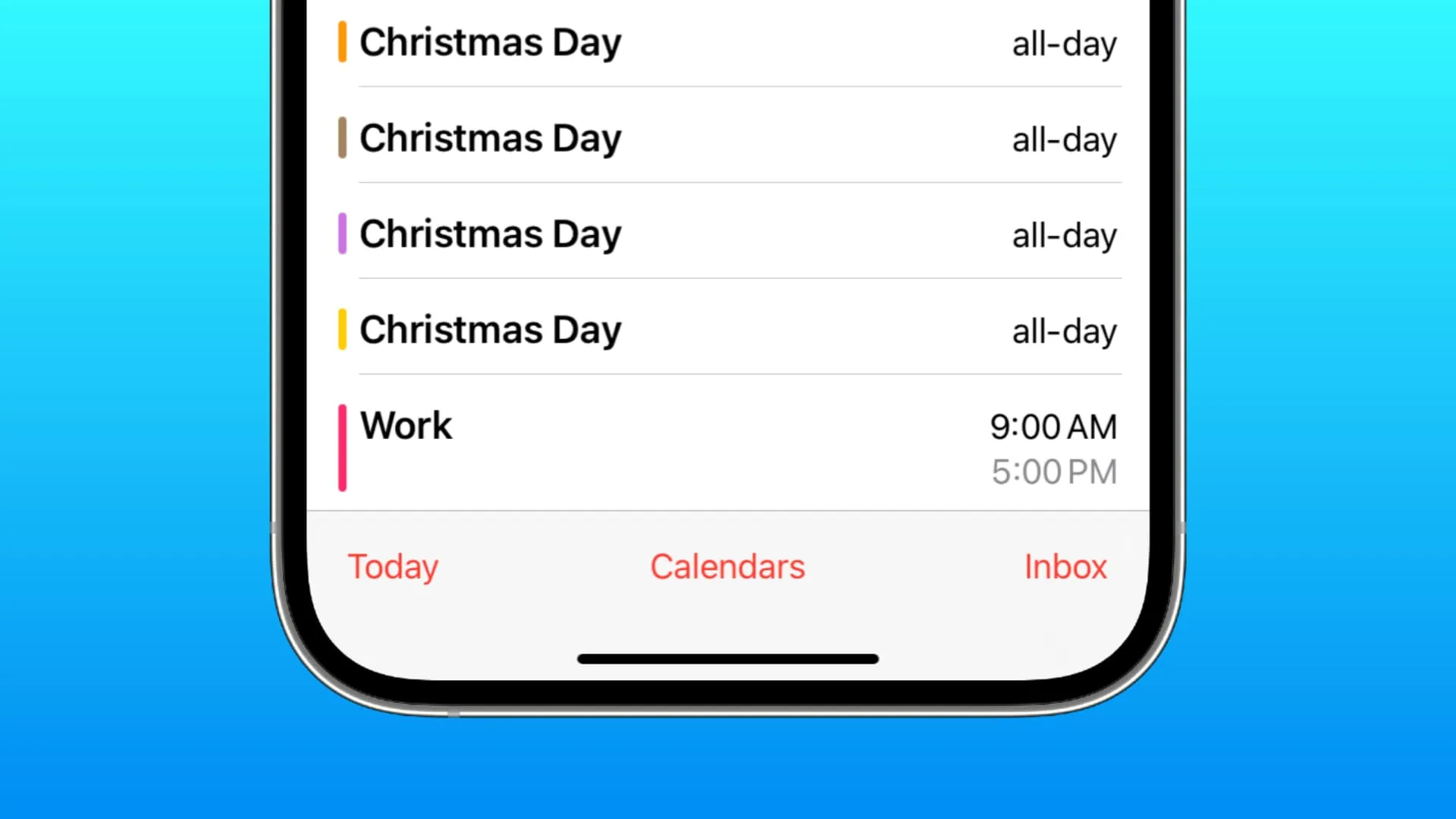
Tõenäoliselt kasutate loodud kalendrisündmuste salvestamiseks iCloudi. Lisaks võisite tellida ka muid kalendreid, nagu oma riigi pühad, ja aeg-ajalt tellida ka sisukaid sündmuste kalendreid, nagu FIFA maailmameistrivõistlused, et kogu mängukava oma telefoni saada.
Sündmuse mitu korda lisamine või erinevate kalendrite tellimine võib kaasa tuua korduvad kirjed sama sündmuse kohta.
Kui soovite oma seadmest kustutada kalendri korduvaid kirjeid, on siin üheksa parimat lahendust.
1. Eemaldage käsitsi mõned kalendrisündmused
Kui teie kalendrirakenduses on vaid paar dubleerivat sündmust, on parim viis selle lahendamiseks võtta paar minutit nende käsitsi eemaldamiseks.
iPhone’is või iPadis
- Avage rakendus Kalender ja minge sündmusele.
- Puudutage sündmust ja hoidke seda all ning seejärel puudutage õhukesel menüüribal Kustuta .
- Teise võimalusena näete sündmusi loendivaates ja seejärel puudutage ja hoidke üksust selle kustutamiseks all.
- Korrake samme 2 või 3 kõigi dubleerivate sündmuste jaoks.
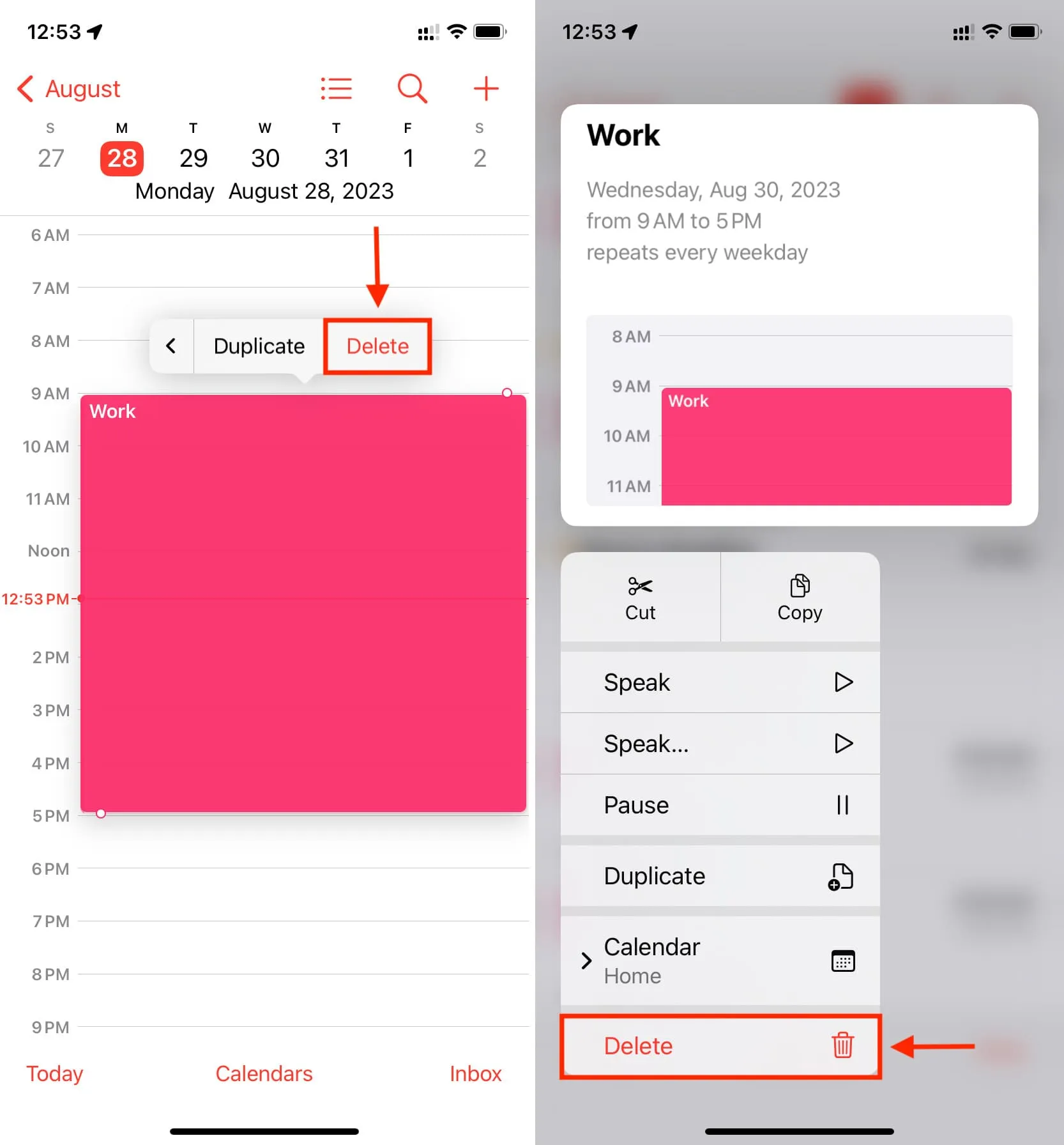
Macis
- Minge rakendusse Kalender ja leidke üles duplikaatsündmus.
- Paremklõpsake sündmusel ja valige Kustuta .
- Korrake 2. sammu kõigi dubleerivate sündmuste puhul.
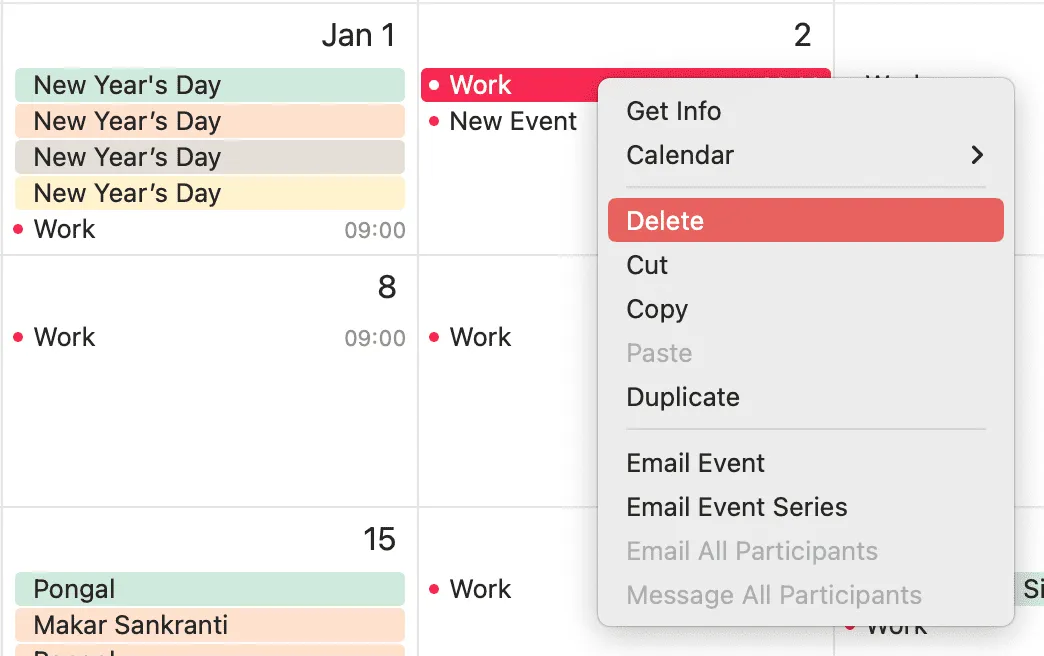
2. Eemaldage täiendavad tellitud kalendrid
Enamikul juhtudel on see peamine põhjus, miks teie Apple Calendar rakenduses on mitu päeva samad kalendrisündmused.
Näiteks olen tellinud kaks Apple’i kalendrit – USA pühad ja India pühad . Samuti tellisin kogemata Google’i pühad Indias ja veel ühe India pühade kalendri. See on toonud kaasa kuni neli sündmust samale sündmusele, nagu iseseisvuspäev, uusaasta või muud festivalid, nagu jõulud.
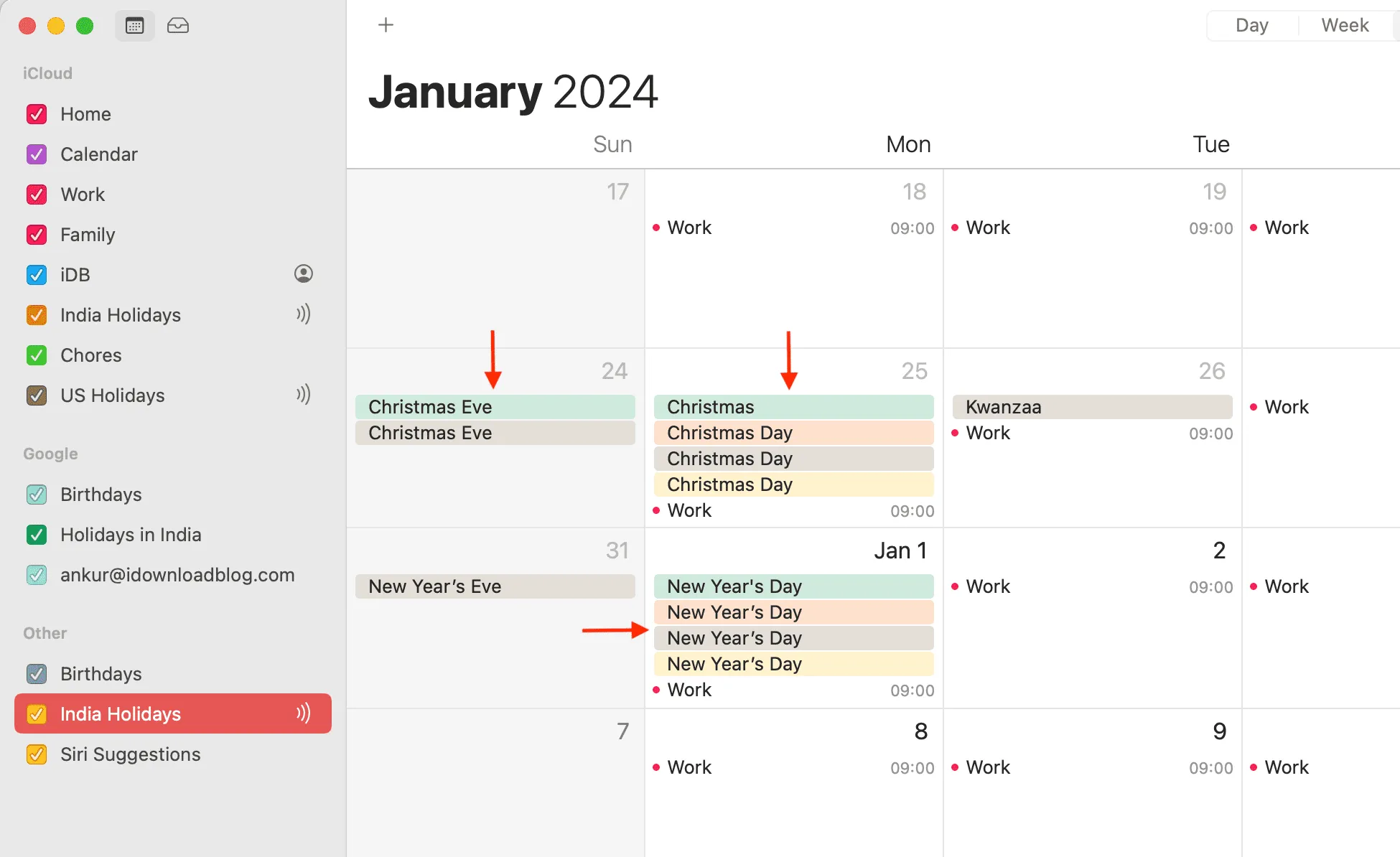
Üldiselt pole sellel seadistusel erilist mõtet! Lõppude lõpuks, kes vajab India pühadeks kolme kalendrit?
Seega, kui näete ka suuremate pühade, festivalide, riikliku tähtsusega päevade jms sündmuste dubleerimist, peitke lihtsalt lisakalendrid ja dubleerivad sündmused eemaldatakse teie kalendrirakendusest. Siin on, kuidas seda teha.
iPhone’is ja iPadis
- Avage iOS-i kalendri rakendus.
- Puudutage valikut Kalendrid .
- Tühjendage lisakalendrid ja puudutage sündmuste peitmiseks valikut Valmis .
- Nüüd naaske rakendusse Kalender ja dubleerivad sündmused peaksid olema kadunud!
- Lisaks võite puudutada kalendri kõrval olevat teabeikooni ⓘ ja puudutada valikut Loobu tellimusest . Ebavajalike isiklike kalendrite puhul võite nende eemaldamiseks isegi puudutada valikut Kustuta kalender.
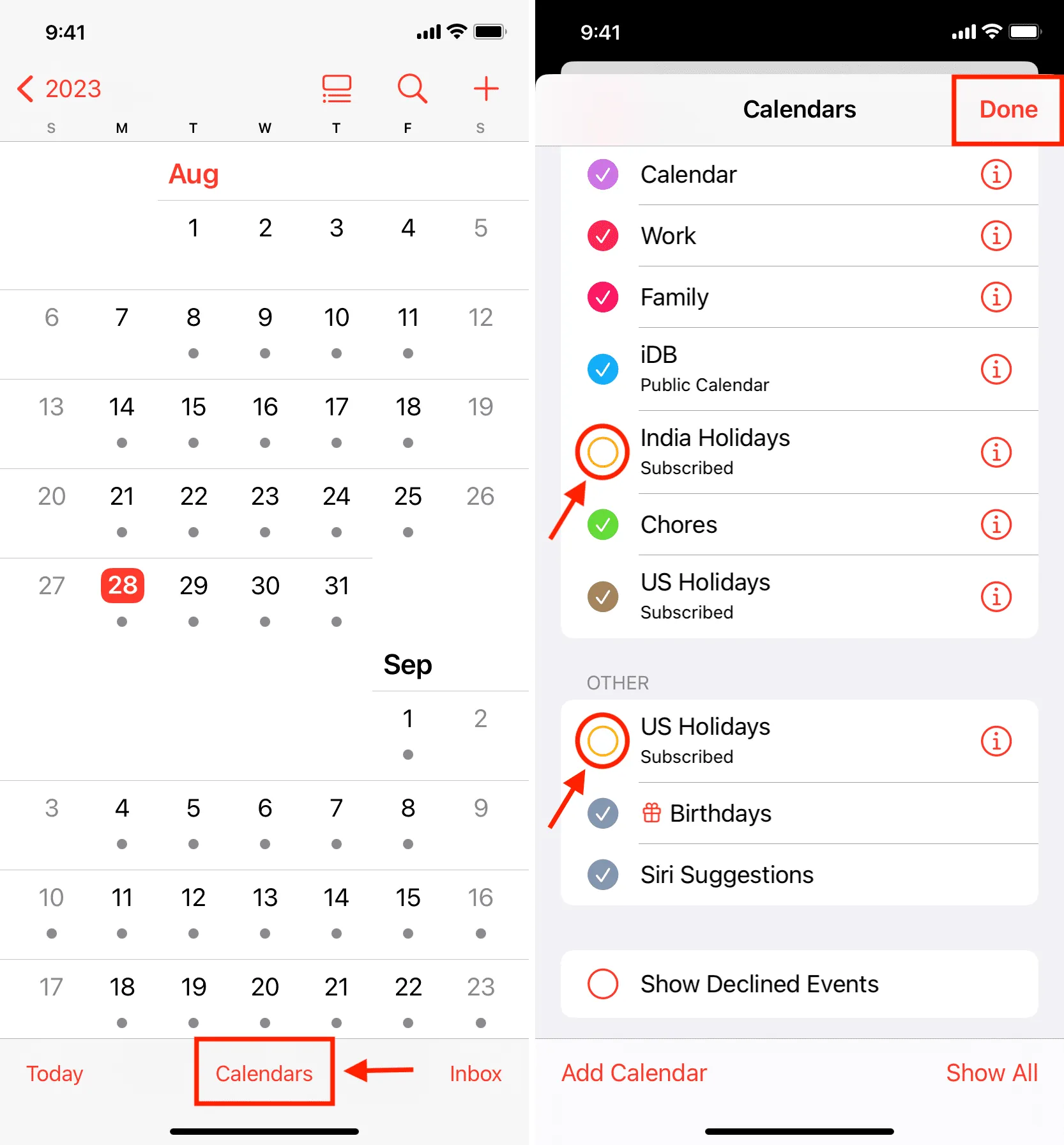
Macis
- Minge Apple’i kalendri rakendusse ja veenduge, et vasak külgriba oleks nähtav. Kui see pole nii, klõpsake vasakus ülanurgas rohelise maksimeerimisnupu kõrval asuval pisikesel kalendriikoonil või klõpsake nuppu Vaade > Kuva kalendriloend.
- Tühjendage lisakalendrid, mida te ei vaja, ja see eemaldab dubleerivad sündmused.
- Võite isegi kalendril paremklõpsata ja valida tellimusest loobumine . Kohalike või isiklike kalendrite puhul saate valida Kustuta, kuid ärge unustage neid esmalt eksportida, klõpsates Fail > Ekspordi.
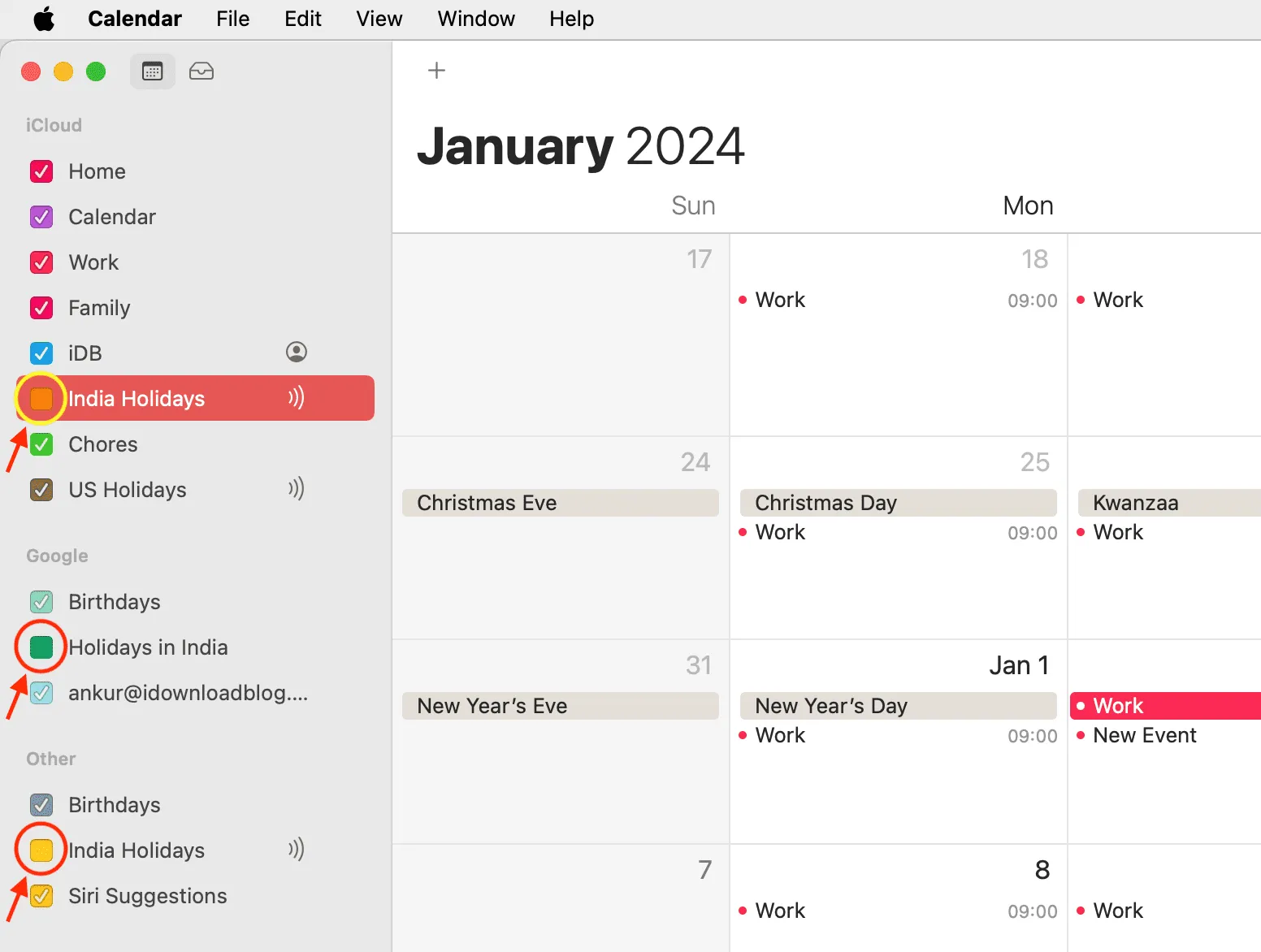
Näete, et pärast lisakalendrite peitmist on mul jõuludeks ja aastavahetuseks ainult üks sissekanne.
Lisateave: kalendri uuesti lisamiseks puudutage iPhone’is või iPadis Calendars > Add Calendar . Ja Macis klõpsake Fail > Uus pühadekalender või Uus kalendri tellimus .
3. Veenduge, et teil oleks Interneti-ühendus, ja oodake
Mõnikord, isegi kui olete sündmuse ühest seadmest eemaldanud, võib see sündmus siiski ilmuda teises. Selle parandamiseks veenduge, et teie telefon, tahvelarvuti ja arvuti oleksid ühendatud stabiilse WiFi-, mobiilse andmeside või Etherneti ühendusega. Pärast seda avage rakendus Kalender ja oodake, kuni muudatused sünkroonitakse.
4. Taaskäivitage seade ja värskendage seda
Harvadel juhtudel võivad ajutised tõrked põhjustada sündmuste dubleerimist või takistada nende eemaldamist. iPhone’i, iPadi või Maci väljalülitamine ja uuesti sisselülitamine peaks probleemi lahendama.
Teiseks, kui teie telefon või arvuti kasutab iOS-i, iPadOS-i või macOS-i vanemat versiooni, kaaluge selle värskendamist uusimale saadaolevale versioonile.
5. Värskendage oma kalendrit
Kui näete jätkuvalt kalendrisündmuste duplikaate, järgige oma Macis neid samme.
- Avage rakendus Kalender .
- Klõpsake ülemisel menüüribal valikutel Vaade > Värskenda kalendreid .
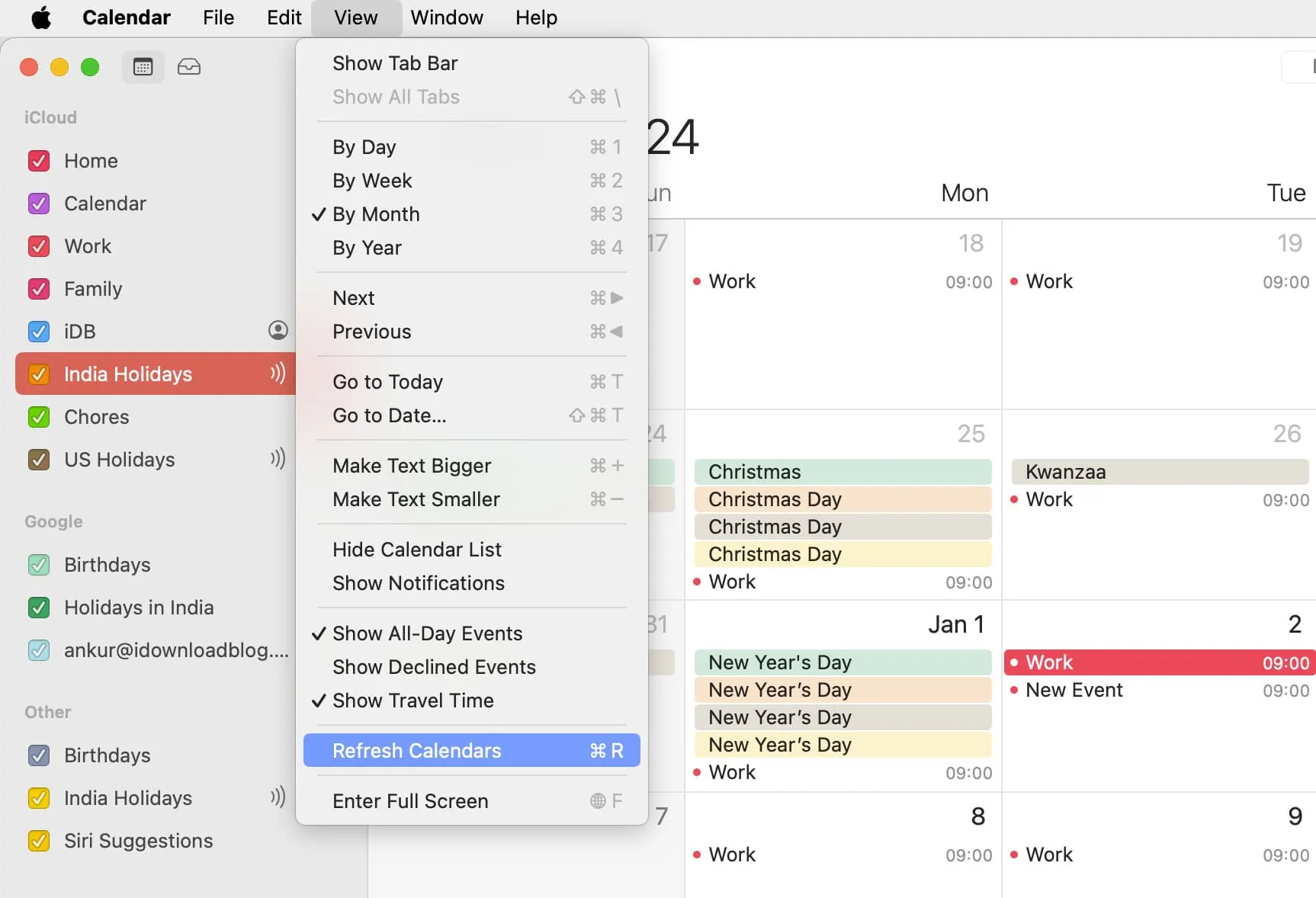
6. Mitme sünnipäevasündmuse eemaldamiseks kustutage duplikaatkontaktid
Näete oma iPhone’i, iPadi ja Maci kalendrirakendustes korduvaid sünnipäevasündmusi kahel põhjusel.
- Teil on ühe inimese jaoks topeltkontaktid ja mõlemale kontaktkirjele on lisatud sünnipäevad. Selle parandamiseks puhastage oma iPhone’ist ja Macist topeltkontaktid .
- Teiseks on ka võimalik, et olete lisanud oluliste inimeste, nagu teie vanemad, abikaasa, õed-vennad, tüdruksõber või parim sõber, sünnipäevaks kalendrisündmuse ja sünnipäeva, mille kontaktkaart kuvatakse rakenduses Kalender. Selle parandamiseks võite sünnipäevasündmuse käsitsi kustutada või järgida ülaltoodud juhiseid, et peita kõik sünnipäevad teie kalendrirakenduses sündmustena kuvamise eest.
7. Tühista arvuti kalendrisündmuste sünkroonimine iPhone’ist
Kui olete need mitmest allikast, sealhulgas arvutist, sünkrooninud, võivad teil esineda dubleerivad sündmused. iPhone’i kalendrisündmuste sünkroonimise tühistamiseks Macist tehke järgmist.
- Ühendage oma iPhone või iPad kaabli abil Maciga.
- Avage Finder ja leidke pealkirja Asukohad alt oma seade .
- Minge viimasele vahekaardile Teave .
- Tühjendage märkeruut „ Sünkrooni kalendrid iPhone’iga ”, kui see on märgitud, ja klõpsake nuppu Sünkrooni või Rakenda .
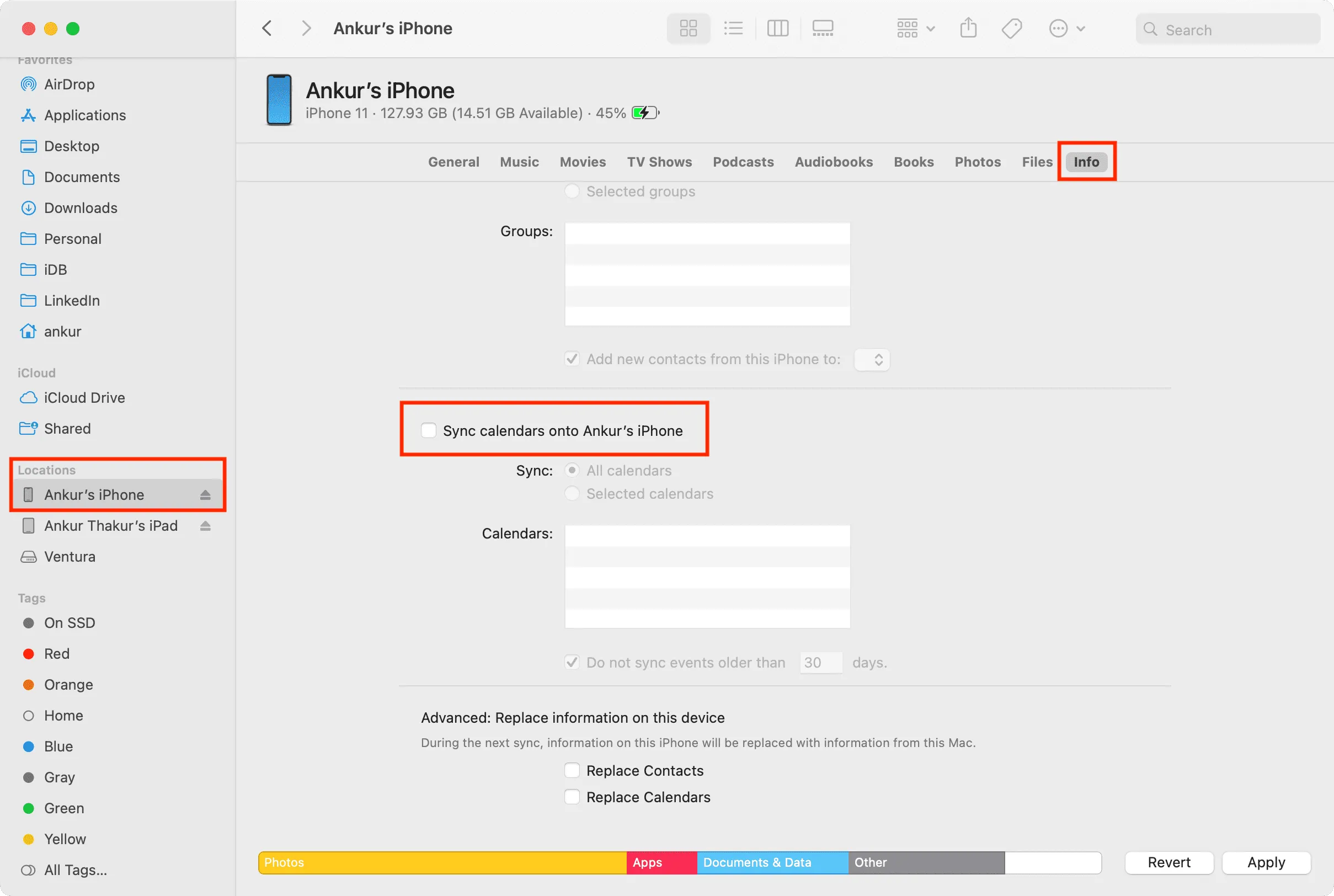
8. Lülitage iCloudi kalender välja ja uuesti sisse
Mõnikord ei pruugita iCloudist tehtud muudatusi, nagu uued, kustutatud või muudetud kalendrisündmused, teie seadmega sünkroonida, kui te kalendrisündmusi välja ja sisse ei lülita.
Seega järgige neid samme, kui olete juba kustutanud ühest Apple’i seadmest kalendrisündmuste duplikaat, kuid muudatusi pole kõikjal sünkroonitud.
iPhone’is ja iPadis
- Avage Seaded ja puudutage ülevalt oma nime .
- Puudutage valikuid iCloud > Kuva kõik > iCloudi kalendrid .
- Lülitage valik Kasuta selles iPhone’is välja ja valige Kustuta minu iPhone’ist .
- Taaskäivitage telefon.
- Järgige samme 1 ja 2 ning lülitage sisse lüliti valiku Kasuta selles iPhone’is kõrval .
- Nüüd avage rakendus Kalender ja hetke pärast peaksid kõik teie sündmused iCloudist sünkroonima ja siin ilmuma. See peaks eemaldama ka dubleerivad sündmused, mille olete juba kustutanud.
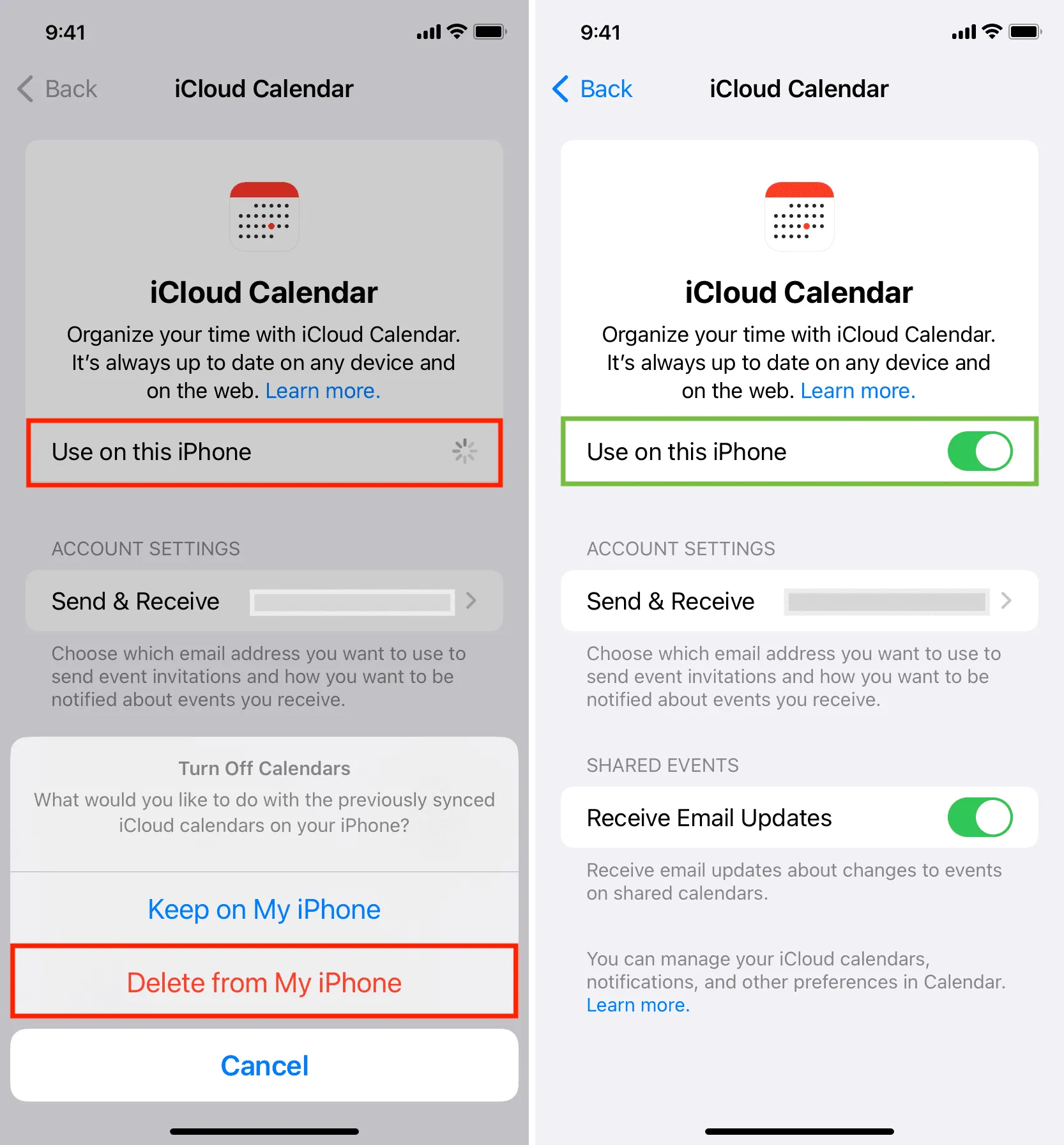
Macis
- Käivitage Süsteemi sätted .
- Klõpsake ülevalt oma Apple ID-l .
- Avage iCloud ja klõpsake nuppu Kuva kõik .
- Lülitage iCloudi kalendrite lüliti välja ja klõpsake nuppu Valmis .
- Taaskäivitage oma Mac.
- Järgige ülaltoodud samme ja lülitage iCloudi kalendrid uuesti sisse.
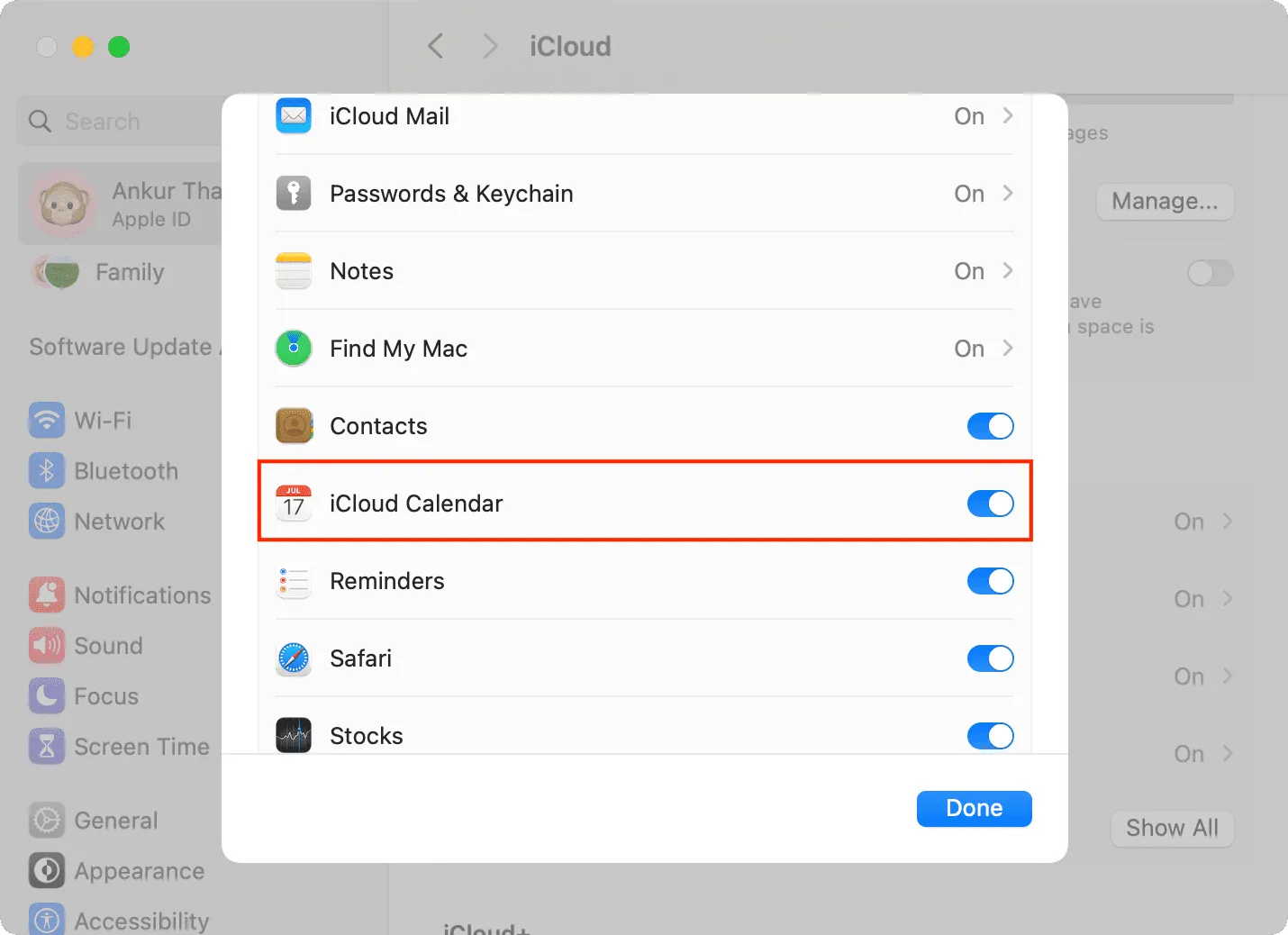
Samamoodi, kui kasutate oma kalendri jaoks Google’i, Outlooki või muid Interneti-kontosid, avage iOS-i sätted > Kalender > Kontod > valige konto ja lülitage kalendrid kõrval olev lüliti välja ja uuesti sisse . Macis avage Süsteemi sätted > Interneti- kontod , valige konto ja lülitage kalendrite lüliti välja/sisse .
9. Logige iCloudist välja ja uuesti sisse
Harvadel juhtudel peaks iCloudist väljalogimine ja uuesti sisselogimine aitama eemaldada kustutatud dubleerivad sündmused teie Apple’i kalendri rakendusest.
Boonus: lülitage kalendrisündmuse teine märguanne välja
Lõpuks, kas teid häirivad sama kalendrisündmuse kaks märguannet või hoiatust? Seda seetõttu, et otsustasite saada selle konkreetse sündmuse puhul kaks korda hoiatuse.
Seega jätke tulevikus oma iPhone’is või iPadis kalendrisündmust lisades väljal Teine märguanne kindlasti valikule Puudub .
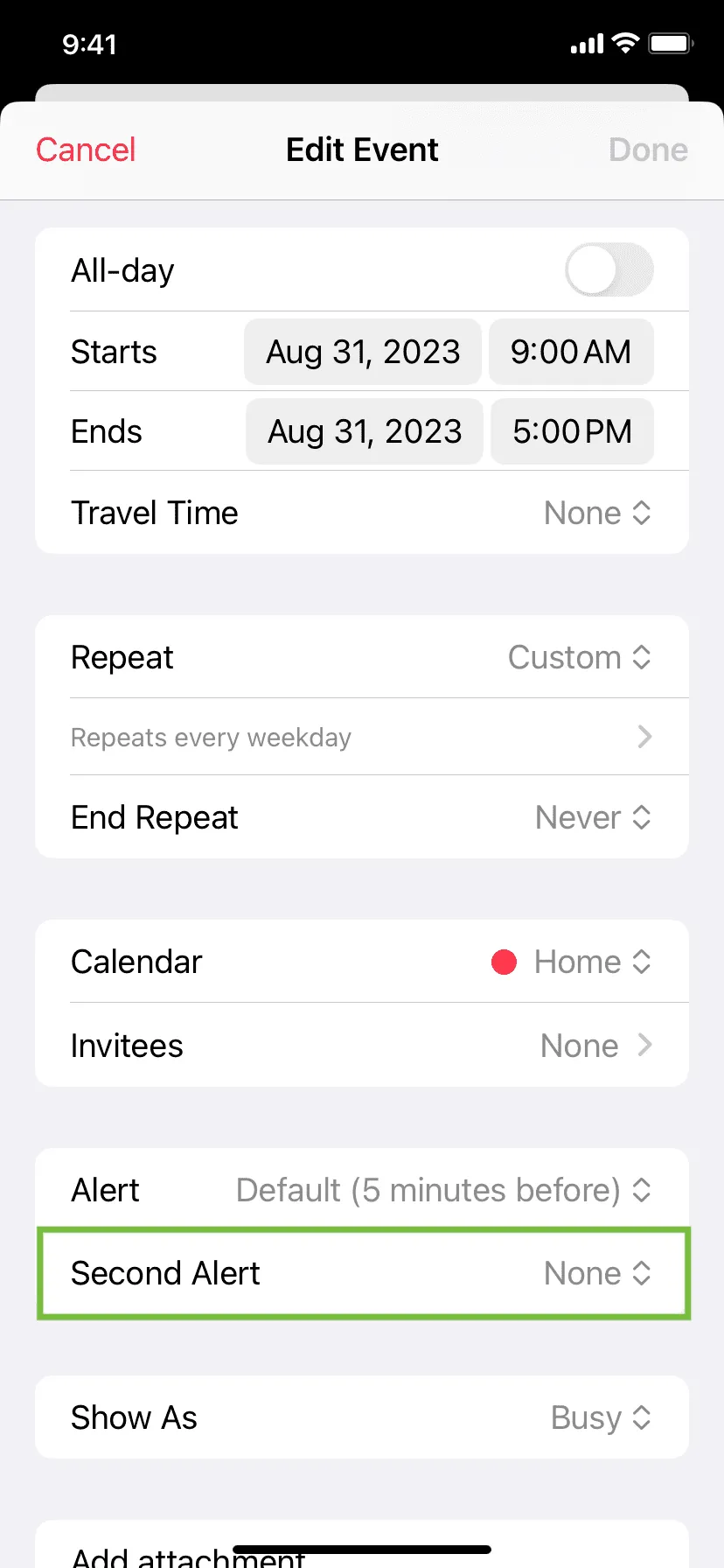
Ärge looge Macis teist märguannet, klõpsates esimese hoiatusvaliku kõrval olevat plussnuppu (+) .
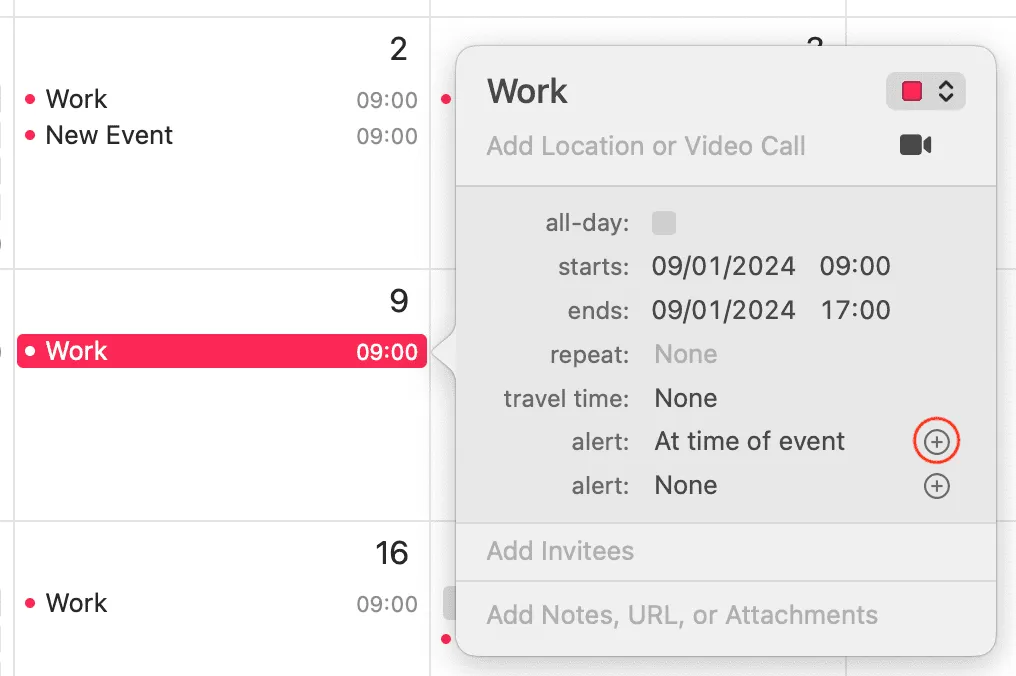
Vaadake järgmist: kuidas näha kalendrisündmusi oma iPhone’i ja iPadi lukustuskuval või tänavaates
Lisa kommentaar